Как узнать модель моего монитора, его разрешение, частоту развертки
Вопрос пользователя…
Добрый день.
Помогите пожалуйста, я хочу купить монитор точно такой же, какой у меня сейчас, но не знаю его точную модель. Все что есть, это наклейка на корпусе устройства, на которой указана лишь его марка (Samsung).
Как можно узнать модель моего монитора, не разбирая его и не возя в магазин к мастеру (и возможно ли это)?
Здравствуйте.
Есть несколько способов определить модель монитора и все они достаточно просты 👌. И, кстати, должен заметить, что модель монитора бывает нужна не только в случаях, когда вы хотите его заменить, но и для того, чтобы знать его возможности и допустимые режимы работы.
Рассмотрим несколько способов ниже…
*
Способ №1: наклейка на корпусе
Самый простой и быстрый способ определить, что у вас за монитор — это найти наклейку на корпусе устройства.
Пример ниже показан на фото: модель монитора AOC F22s+. Собственно, зная модель монитора, можно легко узнать все его характеристики в интернете (на том же Яндекс-маркете).
Наклейка на задней стенке монитора
*
Способ №2: с помощью спец. утилит (AIDA, Everest, Astra 32)
Иногда, наклейки на корпусе монитора нет (могла, например, за давностью лет использования устройства просто оторваться…).
В этом случае рекомендую использовать одну из утилит для определения характеристик компьютера. Их сейчас довольно много, но получить максимум информации о вашем мониторе — может далеко не каждая. Рекомендую использовать Everest или AIDA 64 (ссылка на них ниже).
👉 В помощь!
Как посмотреть характеристики компьютера.
В программе EVEREST достаточно открыть вкладку «Отображение/Монитор», далее вы увидите следующую информацию: имя монитора, его ID, модель, тип монитора, серийный номер, яркость, разрешение. соотношение сторон, частоту кадров (развертки) и т.д.
соотношение сторон, частоту кадров (развертки) и т.д.
В общем, все что требовалось!
EVEREST Ultimate Edition
Программа AIDA 64 работает аналогичным образом: нужно открыть эту же вкладку «Отображение/монитор»: увидите примерно ту же информацию (кстати, отображаемая информация еще зависит от модели вашего монитора, ниже на скрине показаны свойства монитора ноутбука Dell Inspiron 3542 — LG Philips LP156WHB (Dell DCR74)).
AIDA 64: сведения о мониторе
Несколько более расширенную информацию может показать программа ASTRA 32. В ней есть целый раздел, посвященный мониторам, подключенным к вашему компьютеру (ноутбуку).
Зайдя в него, вы узнаете практически все данные о вашем мониторе, которые только можно получить (наверное, столько же, сколько есть в паспорте на это изделие).
ASTRA 32 — монитор: производитель, дата выпуска, гамма фактор, соотношение сторон, серийный номер, ID монитора, тип дисплея, входной сигнал, прошитый производитель, статус драйвера и т.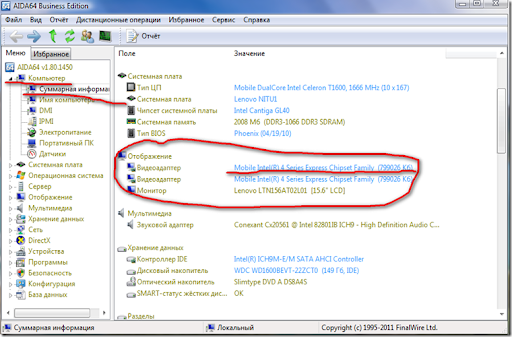 д.
д.
*
Способ №3: в свойствах (через панель управления Windows)
Так же получить частично информацию о мониторе можно в Windows, Для этого необходимо открыть 👉 панель управления по следующему адресу:
Панель управления/Оборудование и звук/Устройства и принтеры
Панель управления/Оборудование и звук/Устройства и принтеры
Далее среди устройств, вы должны увидеть ваш монитор. Нужно щелкнуть по нему правой кнопкой мышки и зайти в его свойства или параметры.
Таким образом вы узнаете текущее разрешение (и максимально возможное), частоту развертки, модель монитора (часть информации может быть недоступна, если у вас не установлены драйвера на монитор (не путать с драйверами на видеокарту!)).
*
На сим у меня всё, за дополнения — заранее отдельное спасибо.
Удачного определения типа и модели!
👋
Первая публикация: 04. 01.2017
01.2017
Корректировка: 25.09.2022
RSS (как читать Rss)
Полезный софт:
- Видео-Монтаж
Отличное ПО для создания своих первых видеороликов (все действия идут по шагам!).
Видео сделает даже новичок!
- Ускоритель компьютера
Программа для очистки Windows от «мусора» (удаляет временные файлы, ускоряет систему, оптимизирует реестр).
Другие записи:
Как узнать модель монитора
Категория: Железо и периферия / Монитор
Добавил: admin access_timeОпубликовано: 23-02-2021 visibilityПросмотров: 15 632 chat_bubble_outlineКомментариев: 0
Здравствуйте, друзья. Когда происходят проблемы с выводом информации на экран, то первым делом мы рекомендуем начать искать проблему в драйверах видеокарты и монитора. Для того, чтобы найти эти драйвера, нам нужно знать точную модель устройства, в нашем случае монитора. Так мы сможем зайти на официальный сайт производителя и скачать рекомендуемое ПО. Иногда нужно просто узнать характеристики монитора или устранить другие неполадки.
Для того, чтобы найти эти драйвера, нам нужно знать точную модель устройства, в нашем случае монитора. Так мы сможем зайти на официальный сайт производителя и скачать рекомендуемое ПО. Иногда нужно просто узнать характеристики монитора или устранить другие неполадки.
Часто узнать модель достаточно просто, нужно только глянуть на корпус монитора. Обычно где-то на рамке или в углу и есть заветная надпись. На совсем старых мониторах такую надпись можно найти на задней панели. Иногда эта информация прикрыта декоративной крышкой. Бывает, что осталась документация или коробка, которая шла в комплекте, при покупке монитора, там тоже эта информация имеется. Но когда монитор старый или вы вообще не первый владелец, то бывает, что название и модель неизвестна, так как стёрлась с корпуса монитора или отклеилась, а документации не было и вовсе.
Да, можно зайти на специализированные форумы и спросить у пользователей, отправив им фото и описав монитор, но ответы могут быть не всегда правильными, а иногда и вовсе может их не быть.
Первый способ.
Как вариант можно прибегнуть к помощи специальных программ и утилит, которые показывают всю детальную информацию о вашем ПК. Они позволяют собирать детальную информацию по работе ПК и формировать соответствующие отчёты. Таких программ на сегодняшний день довольно много, мы же рекомендуем проверенные временем, такие как: AIDA64 (раньше называлась Everest), Astra32 и другие. После скачивания программы вам остаётся зайти в нужный раздел и получить информацию. Во всех этих приложениях делается это идентично: заходите в меню (левая часть главного окна), выбираете «Отображение» и затем «Монитор». С правой стороны у вас высветятся все данные о вашем мониторе: имя, серийный номер, модель и так далее.
В Astra32 даже есть отдельный раздел с мониторами, подключёнными к вашему компьютеру. В программе есть вообще все данные о вашем устройстве. В таких программах можно даже найти характеристики отдельных модулей, чего нет в штатных функциях Windows.
Второй способ.
Если вы не желаете или не имеете возможности скачать эти утилиты, то можно узнать модель монитора с помощью встроенных функций Windows. Для этого нужно найти в меню «Пуск» — «Панель управления» и выбрать в ней «Устройства и принтеры» в разделе «Оборудование и звук». Далее из выпавшего списка выбираем свой монитор, кликаем по нему правой кнопкой мыши и выбираем «Свойства», тем самым вызываем на экран характеристики своего монитора, в том числе и модель.
Третий способ.
Также есть способ ещё быстрее. В главном меню «Пуск» нужно выбрать раздел «Выполнить», ввести команду «DXDIAG» и нажать «Enter». Она приведёт к диагностированию системы и выведет на экран окно с несколькими вкладками. Нам нужна вкладка «Экран» (обычно для ноутбука) или «Дисплей». Тут должна быть информация о вашем мониторе.
Тут должна быть информация о вашем мониторе.
Четвёртый способ.
Ещё есть возможность посмотреть через «Диспетчер устройств». Про этот способ почему-то многие не знают. Для этого кликаем правой кнопкой мыши на иконку «Мой компьютер» (в Windows 10 «Этот компьютер»). Далее находим «Свойства» и заходим. Появилось окно с информацией о системе. С левой стороны находим «Диспетчер устройств» и нажимаем. Следующий шаг — нажать ПКМ на «Монитор» и выбрать строку «Свойства». Во вкладке «Сведения» нужно указать в поле «Свойство» «ИД оборудования». После того как мы нашли этот код, можно его скопировать и вставить в строку поиска Google. Дальше найти информацию о мониторе — не проблема.
Также информация о мониторе есть в реестре Windows. Но там отображаются все мониторы, которые были когда-либо подключены к ПК и нужно правильно выявить тот, что подключён именно сейчас. Впрочем, информации там не больше, чем в диспетчере устройств, поэтому лезть туда не опытным пользователям мы не советуем.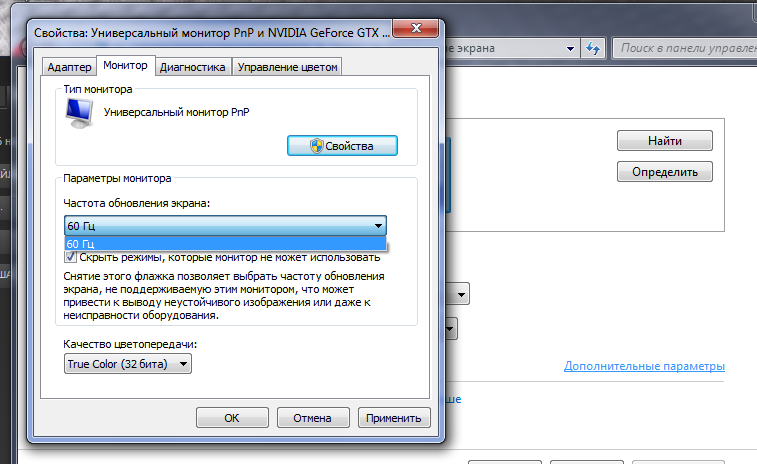
Шестой способ.
Узнать информацию о мониторе можно с помощью программ, которые устанавливаются вместе с драйверами видеокарты. «ATI Catalyst Control Center» для видеокарт от AMD или «Панель управления Nvidia» для карт от Nvidia. Например, в «Панели управления Nvidia» можно зайти в раздел «Регулировка параметров цвета рабочего стола» и сверху будет название вашего монитора. Тут, кстати, можно подрегулировать яркость, контрастность, гамму и др. Для «ATI Catalyst Control Center» действия похожи. Находим в главном окне вкладку «Properties (Digital Flat-Panel)» и нажимаем на неё ЛКМ. Сверху отобразится название монитора.
Какой у меня монитор?
Душан Станар
Содержание
Большинство производителей техники используют номера моделей для различных технических устройств с различными характеристиками. Например, у производителей телефонов есть название для линейки телефонов, а затем номер модели для разных телефонов с различными характеристиками в этой линейке.
При покупке монитора вам может понадобиться узнать различные характеристики монитора, включая номер модели монитора и частоту обновления.
Итак, как узнать характеристики вашего нового монитора?
Как определить тип монитора и технические характеристики монитора
Узнать тип вашего монитора довольно просто. У вас есть несколько советов, которые вы можете использовать для проверки характеристик монитора, включая проверку задней панели монитора.
Проверка задней панели монитора — самый простой способ определить тип вашего монитора.
У большинства мониторов вся информация напечатана сзади. Технические характеристики некоторых мониторов указаны на нижней стороне монитора.
Технические характеристики некоторых мониторов указаны на нижней стороне монитора.
На передней стороне монитора также будет указана торговая марка. В качестве альтернативы вы можете разместить логотип бренда на передней стороне монитора и название бренда на задней панели.
После получения подробной информации и спецификаций вы можете перейти на веб-сайт производителя, чтобы найти все сведения о мониторе.
Вы также можете изменить различные характеристики оборудования, чтобы повысить производительность вашего устройства. Ваше устройство поставляется с универсальными драйверами монитора, которые помогают ему справляться с любыми изменениями оборудования.
Что такое номер модели монитора?
Номер модели — это уникальный номер для каждого продукта технологического производителя. Номера моделей имеют жизненно важное значение, и они облегчают поиск запчастей. Производитель может использовать номера моделей для определения деталей, используемых при изготовлении конкретных продуктов.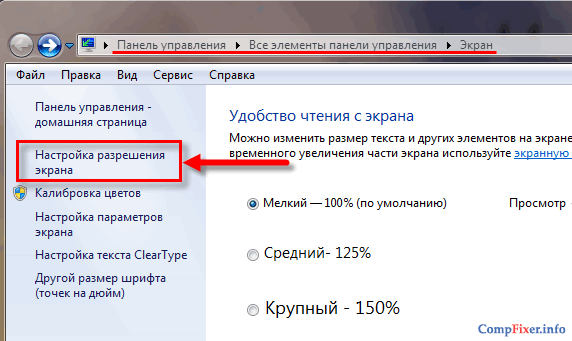
Как найти дополнительные параметры отображения монитора в Windows 10
Помимо проверки задней панели монитора, вы также можете проверить технические характеристики монитора, проверив дополнительные параметры отображения в вашей операционной системе.
Однако поиск расширенных настроек дисплея может быть болезненным процессом, если у вас нет оригинального руководства. Windows 10 упрощает поиск фирменных наименований вашего монитора и других характеристик.
Как проверить характеристики монитора?
Если вы хотите проверить характеристики монитора, выполните следующие действия:
- Нажмите кнопку «Старт».
- Когда появится меню «Пуск», перейдите к значку «Панель управления» или «Шестеренка».
- Перейдите к опции «Система» на следующей странице и нажмите на нее.
- Нажав на опцию системы, вы перейдете на следующую страницу. Прокрутите страницу вниз, пока не найдете опцию «Дополнительные параметры дисплея».
 Когда вы выбираете эту опцию, появляется несколько деталей, включая разрешение монитора, частоту обновления и модель видеокарты.
Когда вы выбираете эту опцию, появляется несколько деталей, включая разрешение монитора, частоту обновления и модель видеокарты. - Если вам требуется дополнительное устранение неполадок или дополнительная информация, вы можете перейти к свойствам видеоадаптера.
Вы также можете использовать другие альтернативные методы для доступа к расширенным настройкам дисплея. Например:
- Перейдите в окно поиска мониторов ПК с Windows 10 и введите «Настройки дисплея»
- В полученных результатах поиска перейдите к параметру «Настройки дисплея» и нажмите на него Страница настроек, где вы найдете опцию «расширенные настройки дисплея».0007
- Щелчок правой кнопкой мыши по окну рабочего стола
- Прокрутите вниз и выберите параметр «Настройки дисплея» в появившемся меню.
- Опция приведет вас к опции «Дополнительные настройки дисплея». Нажмите на нее, чтобы получить всю информацию о вашем мониторе.

Какова частота обновления моего монитора?
Частота обновления дисплея — это количество раз, которое монитор обновляет новыми изображениями каждую секунду.
Если ваш монитор имеет частоту обновления 75 Гц, он обновляется 75 раз в секунду. Высокая частота обновления идеальна, особенно для соревновательных игр.
Почему частота обновления имеет значение?
На более старых моделях мониторов низкая частота обновления вызывала мерцание экрана при обновлении. Обновление частоты обновления решит проблему мерцания экрана.
На современных мониторах высокая частота обновления обеспечивает плавный игровой процесс и более высокое качество изображения. Большинство мониторов премиум-класса имеют высокую частоту обновления, в том числе 240 Гц. Если к вашим ноутбукам или ПК подключено несколько мониторов, каждый имеет свои настройки.
При поиске монитора высокая частота обновления — не единственное соображение.
 Другие факторы включают точность цветопередачи, широкие углы обзора, время отклика и задержку ввода.
Другие факторы включают точность цветопередачи, широкие углы обзора, время отклика и задержку ввода.Ваш компьютер должен выбрать идеальную скорость при подключении монитора. Однако, если этого не произойдет, возможно, вам придется выбрать скорость вручную.
Как изменить частоту обновления вашего монитора в Windows 10
Если вы хотите изменить частоту обновления вашего дисплея, вы можете выполнить следующие шаги:
- Щелкните правой кнопкой мыши на рабочем столе и прокрутите вниз до параметра «Настройки дисплея» во всплывающем списке. Нажмите на опцию.
- Затем прокрутите вниз и щелкните ссылку «Дополнительные параметры дисплея».
- Выберите параметр «Свойства адаптера дисплея».
- Появится окно свойств. Перейдите к параметру «Частота обновления экрана», выберите частоту обновления, которую вы хотите для своего монитора, и нажмите «ОК». ‘ Изменение частоты обновления экрана вступит в силу немедленно.

Какое разрешение экрана моего монитора?
Если вы хотите узнать разрешение экрана вашего монитора, вот процесс, который вы можете использовать для Windows 10:
- Нажмите значок Windows и перейдите к строке поиска. Введите «Настройки» и нажмите клавишу ввода
- . В открывшемся окне настроек выберите параметр «Система».
- В разделе «Система» перейдите к параметру «Отображение» и выберите его, если он еще не выбран.
- Далее вы увидите раздел Масштаб и макет. Вы увидите список текущих размеров в разделе Разрешение экрана.
- Чтобы изменить разрешение, щелкните стрелку справа от поля разрешения экрана. Прокрутите вниз и выберите нужное разрешение экрана в раскрывающемся меню.
- Разрешение экрана в раскрывающемся меню с пометкой (рекомендуется) — это исходное разрешение вашего дисплея. Размеры в верхней части раскрывающегося меню представляют собой самое высокое разрешение, которое вы можете выбрать для своего дисплея.

Если у вас есть несколько дисплеев, работающих с вашим компьютером, каждый из них будет отображаться рядом с кнопками «Обнаружить» и «Идентифицировать».
Если увеличить разрешение монитора, изображение станет меньше. Однако у вас будет лучшее качество изображений из-за увеличенного количества пикселей.
Вы также можете изменить ориентацию HDR-дисплеев, щелкнув параметр «Разрешение экрана» и выбрав книжную или альбомную ориентацию.
Заключение
Каждый монитор поставляется производителем с техническими характеристиками, включая частоту обновления, разрешение и время отклика. Вы можете использовать различные методы, чтобы проверить характеристики вашего монитора. Например, вы можете проверить номер модели и другие характеристики на задней панели монитора. Вы можете использовать информацию на задней панели для поиска в Интернете и получения всей информации о мониторе.
Кроме того, вы можете использовать описанные выше шаги, чтобы проверить спецификации и узнать, как их изменить.

О Душане Станаре
Я основатель VSS Monitoring. Я пишу и работаю в области технологий на разных должностях в течение десятков лет и хотел поделиться своим опытом в Интернете, чтобы сделать его общедоступным. Посетите https://www.vssmonitoring.com/about-us/, чтобы узнать больше обо мне и остальных членах команды.
Как определить, какой у меня монитор. См. технические характеристики монитора и другие сведения
от Jaka
Монитор Монитор участвует в программе Amazon Affiliates и может получать небольшой процент от продажи без каких-либо дополнительных затрат для вас, когда вы нажимаете на некоторые ссылки на нашем сайте.
Как правило, вы знаете всю информацию о своем мониторе. Однако иногда это может быть не так. Возможно, вы купили восстановленный монитор или ваш друг может одолжить вам свой монитор. В любом случае, придет время, и вам нужно будет знать, как определить, какой у меня монитор.
 Всегда лучше хорошо знать свой монитор. Таким образом, вы можете легко установить или обновить драйверы, когда вам это нужно.
Всегда лучше хорошо знать свой монитор. Таким образом, вы можете легко установить или обновить драйверы, когда вам это нужно. Интересно, что очень легко сказать, какой у вас монитор. В этом посте мы поделимся несколькими советами о том, как узнать все подробности о вашем мониторе. Итак, приступим…
Как определить, какой у меня монитор
Метод 1. Используйте расширенные настройки дисплея:Для Windows 7:
4 щелкните правой кнопкой мыши окно рабочего стола - Затем нажмите «Разрешение экрана» опция из всплывающего меню
- При этом появится новое окно
- Вы найдете название или модель вашего монитора рядом с опцией «Дисплей» в этом окне
Альтернативный метод:
- Нажмите на меню «Пуск» на ПК с Windows 7
- Затем щелкните пункт «Панель управления» в меню «Пуск»
- Далее нажмите на «Оборудование и звук» опция
- Затем выберите опцию « Устройства и принтеры» на следующей странице
- На следующей странице вы найдете список устройств, подключенных к вашему компьютеру.
 Среди них вы найдете и название вашего монитора .
Среди них вы найдете и название вашего монитора .
Кстати, иногда вы можете не найти там название вашего монитора. Вместо этого вы можете увидеть что-то вроде «Дисплей мобильного ПК» 9.0158 или «Универсальный монитор PNP» . Это связано с тем, что на вашем компьютере не установлен необходимый драйвер дисплея. Итак, если это ваш случай, вам сначала придется обновить или установить соответствующий драйвер дисплея.
Для Windows 10:
Сначала вам нужно будет получить доступ к странице «Дополнительные параметры дисплея» на вашем ПК с Windows 10. Есть несколько способов получить доступ к этой странице. Например…
Основной метод:
- Щелкните значок «Пуск»
- Затем появится меню «Пуск». Теперь щелкните значок «Gear» или значок «Панель управления» оттуда .
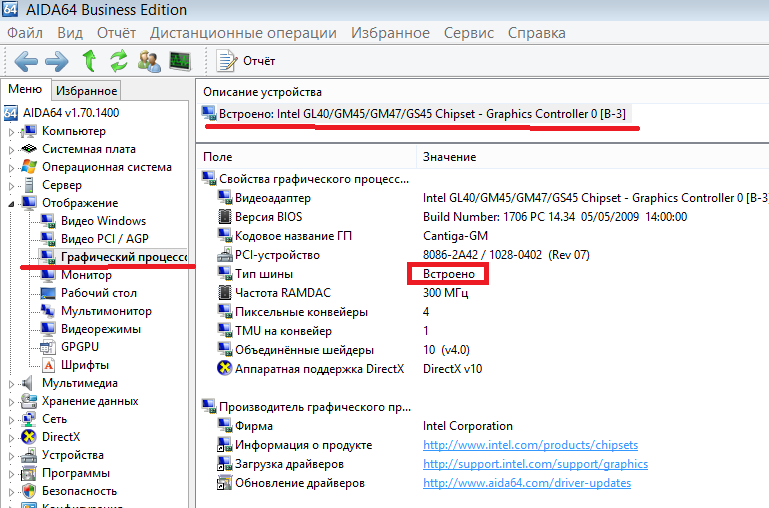
- На следующей странице выберите «Система » вариант
- На мгновение вы попадете на следующую страницу. Прокрутите немного вниз на этой странице и щелкните там «Дополнительные параметры дисплея»
- При этом откроется новая страница, на которой вы найдете всю информацию о вашем мониторе на вкладке «Информация об отображении» .
Альтернативный метод 1:
- Введите «Настройки дисплея» в поле поиска вашего ПК с Windows 10
- И нажмите на «Настройки дисплея» вариант из результатов поиска
- При этом вы попадете на страницу «Настройки дисплея», где у вас будет «Дополнительные настройки дисплея» , чтобы нажать
- На следующей странице вы найдете всю информацию о вашем мониторе
Альтернативный метод 2:
- Щелкните правой кнопкой мыши окно рабочего стола на ПК с Windows 10
- Теперь нажмите «Настройки дисплея» во всплывающем меню
- Вы попадете на страницу настроек дисплея.
 И вам нужно нажать на опцию «Дополнительные параметры дисплея» , чтобы узнать подробности о вашем мониторе
И вам нужно нажать на опцию «Дополнительные параметры дисплея» , чтобы узнать подробности о вашем мониторе
Если вы не смогли найти номер модели или какую-либо другую информацию о своем мониторе с помощью вышеуказанных методов, вы можете попробовать этот. Это самый очевидный метод из всех. Да, мы говорим о проверке задней панели вашего монитора.
Как правило, почти все мониторы поставляются с номером модели и другой информацией, напечатанной на задней панели. В некоторых случаях вам, возможно, придется также проверить нижнюю часть монитора. И торговая марка вашего монитора всегда будет на передней стороне монитора. Однако иногда вместо названий брендов вы можете увидеть напечатанные там логотипы. Тем не менее, вы также найдете торговую марку (скорее всего) на задней панели монитора.
Теперь, когда вы узнали эту информацию, просто запустите браузер на своем смартфоне или компьютере.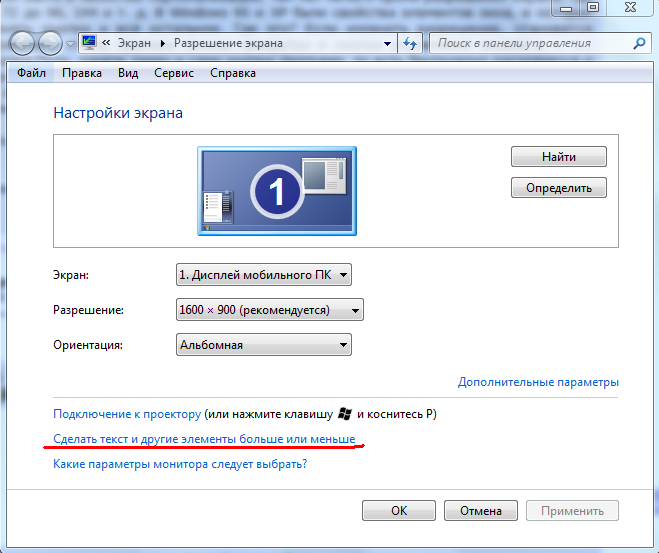
 Когда вы выбираете эту опцию, появляется несколько деталей, включая разрешение монитора, частоту обновления и модель видеокарты.
Когда вы выбираете эту опцию, появляется несколько деталей, включая разрешение монитора, частоту обновления и модель видеокарты.
 Другие факторы включают точность цветопередачи, широкие углы обзора, время отклика и задержку ввода.
Другие факторы включают точность цветопередачи, широкие углы обзора, время отклика и задержку ввода.
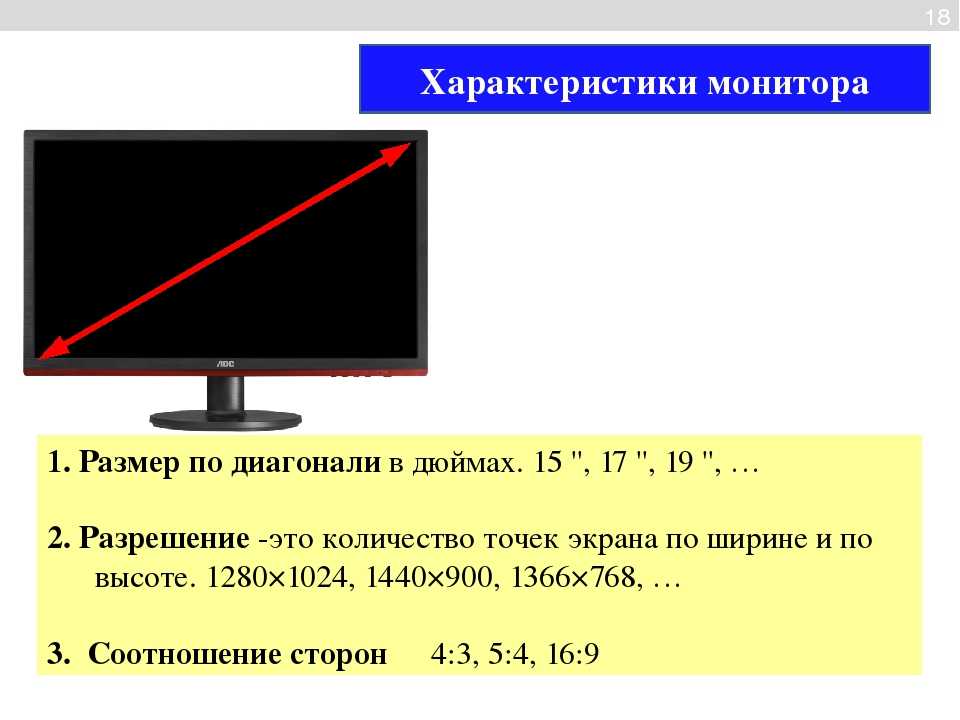

 Всегда лучше хорошо знать свой монитор. Таким образом, вы можете легко установить или обновить драйверы, когда вам это нужно.
Всегда лучше хорошо знать свой монитор. Таким образом, вы можете легко установить или обновить драйверы, когда вам это нужно.  Среди них вы найдете и название вашего монитора
Среди них вы найдете и название вашего монитора И вам нужно нажать на опцию «Дополнительные параметры дисплея» , чтобы узнать подробности о вашем мониторе
И вам нужно нажать на опцию «Дополнительные параметры дисплея» , чтобы узнать подробности о вашем мониторе
Ваш комментарий будет первым